Hướng dẫn này sẽ chỉ cho bạn cách tùy chỉnh cài đặt DLNA Media Streaming cho tài khoản của bạn trên Windows 10 và Windows 11.
DLNA Media Streaming cho phép bạn chia sẻ media từ các thư mục Music, Pictures, PlayLists và Videos cá nhân của tài khoản cho những người dùng khác (cùng máy tính), các máy tính và thiết bị hỗ trợ DLNA trên mạng của bạn. Nó cũng cho phép bạn nhận media từ các máy tính khác và thiết bị hỗ trợ DLNA.
Nếu bật DLNA Media Streaming, bạn có thể chọn nội dung được phát trực tuyến theo mặc định cho tất cả hoặc một số máy tính và thiết bị cụ thể trên mạng của mình.
Tùy chọn 1: Tùy chỉnh cài đặt stream media mặc định
Theo mặc định, tất cả các thiết bị đều sử dụng cài đặt stream media mặc định trừ khi bạn tùy chỉnh chúng cho một thiết bị cụ thể bằng tùy chọn 2.
1. Mở Control Panel (chế độ xem icon) và nhấp vào biểu tượng Network and Sharing Center.
2. Nhấp vào liên kết Media streaming options ở bên trái Network and Sharing Center.
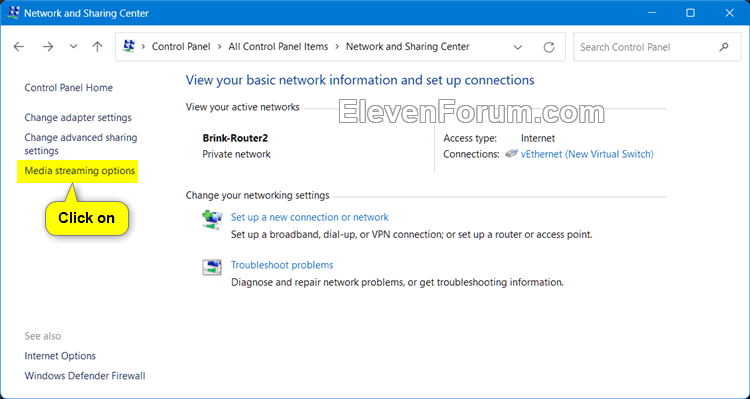
3. Nhấp vào liên kết Choose default settings ở trên cùng.
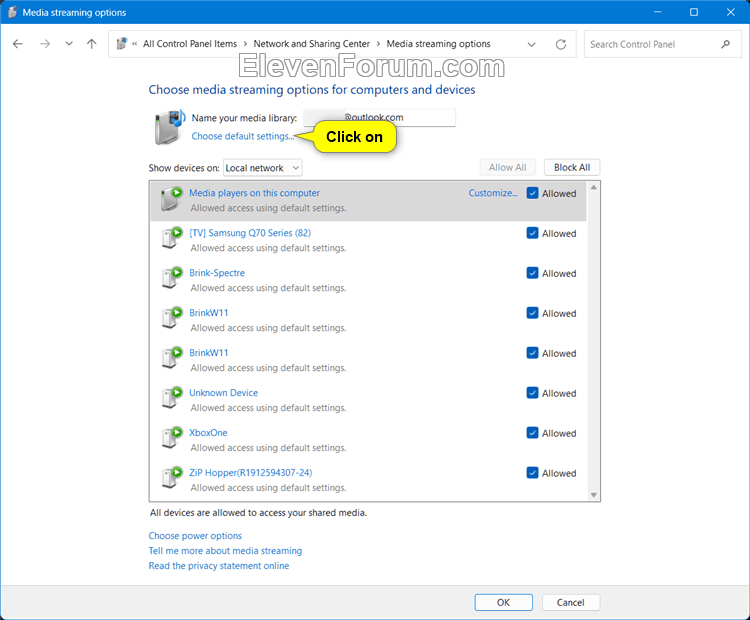
4. Chọn cài đặt stream media mà bạn muốn sử dụng theo mặc định và nhấp vào OK.
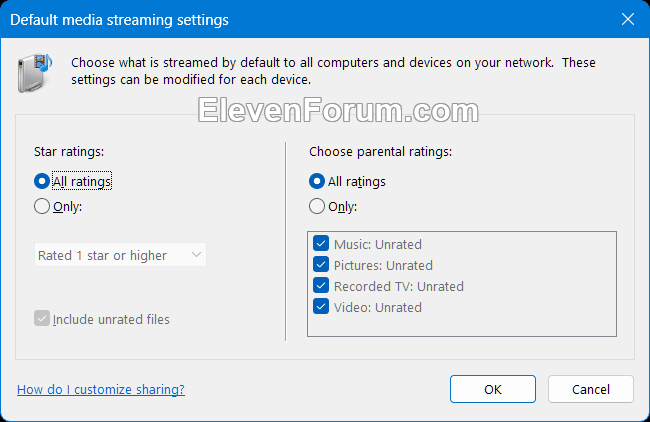
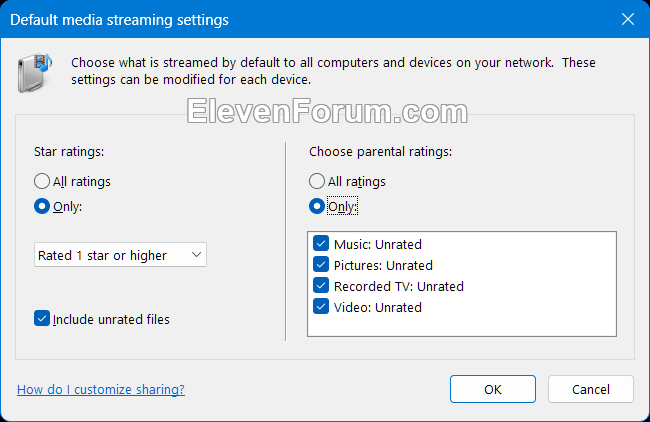
5. Nhấp vào OK khi hoàn tất.
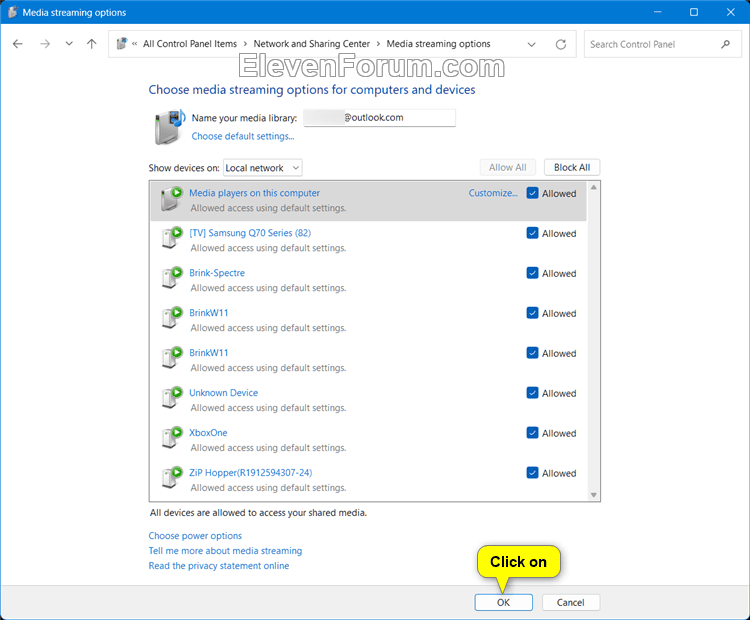
6. Bây giờ, bạn có thể đóng Network and Sharing Center nếu muốn.
Tùy chọn 2: Tùy chỉnh cài đặt stream media cho thiết bị cụ thể
1. Mở Control Panel (chế độ xem icon) và nhấp vào biểu tượng Network and Sharing Center.
2. Nhấp vào liên kết Media streaming options ở bên trái Network and Sharing Center.
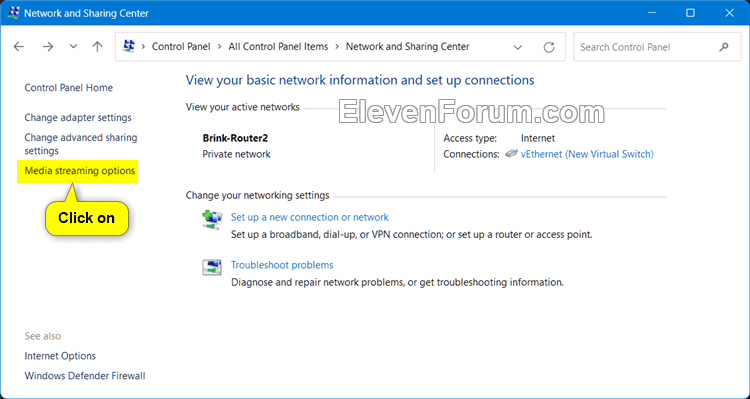
3. Chọn thiết bị (ví dụ: "[TV] Samsung Q70 Series (82)") bạn muốn và nhấp vào Customize.
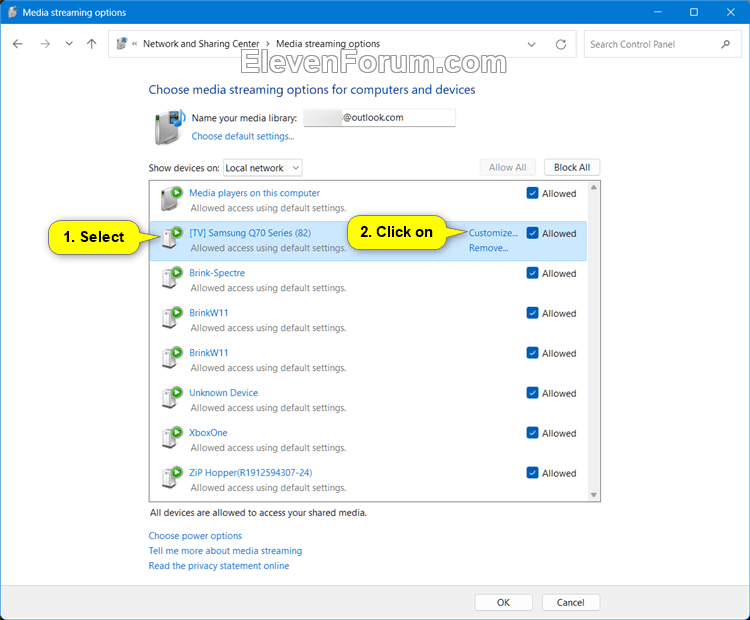
4. Chọn cài đặt stream media bạn muốn thiết bị cụ thể này sử dụng (ví dụ: "[TV] Samsung Q70 Series (82)") và nhấp vào OK.
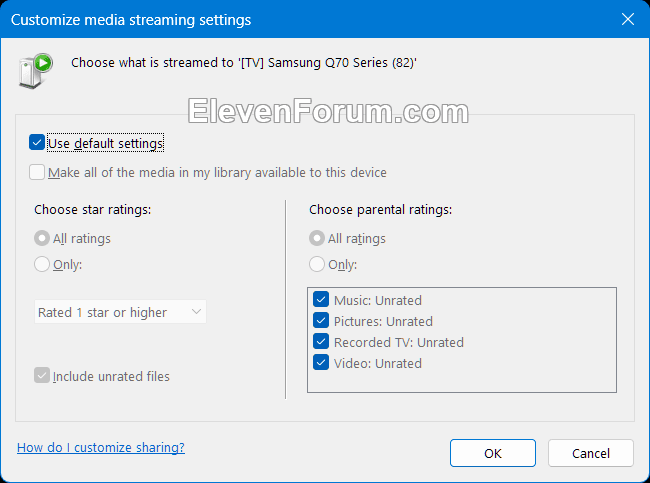
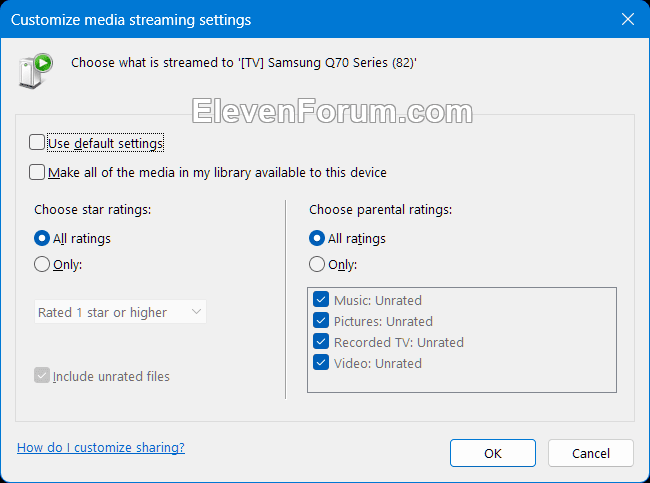
5. Nhấp vào OK khi hoàn tất.
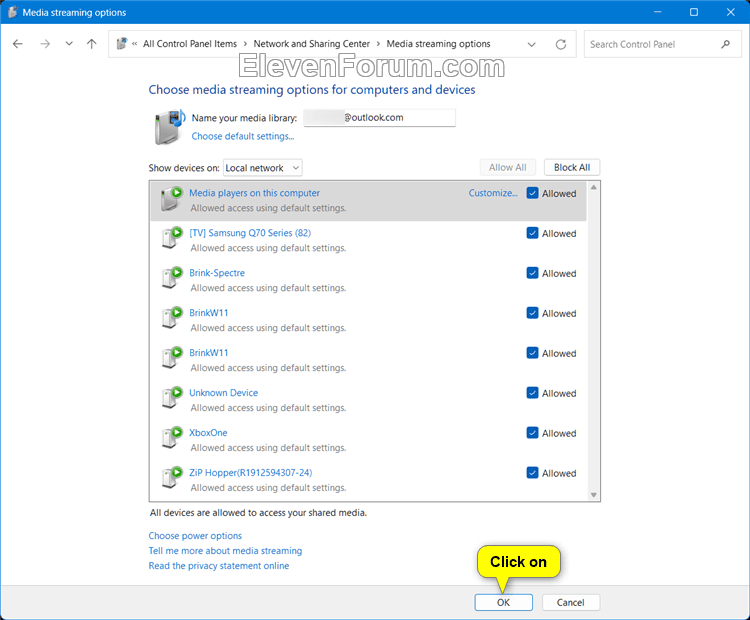
6. Bây giờ, bạn có thể đóng Network and Sharing Center nếu muốn.
 Công nghệ
Công nghệ  AI
AI  Windows
Windows  iPhone
iPhone  Android
Android  Học IT
Học IT  Download
Download  Tiện ích
Tiện ích  Khoa học
Khoa học  Game
Game  Làng CN
Làng CN  Ứng dụng
Ứng dụng 








 Windows 11
Windows 11  Windows 10
Windows 10  Windows 7
Windows 7  Windows 8
Windows 8  Cấu hình Router/Switch
Cấu hình Router/Switch 









 Linux
Linux  Đồng hồ thông minh
Đồng hồ thông minh  macOS
macOS  Chụp ảnh - Quay phim
Chụp ảnh - Quay phim  Thủ thuật SEO
Thủ thuật SEO  Phần cứng
Phần cứng  Kiến thức cơ bản
Kiến thức cơ bản  Lập trình
Lập trình  Dịch vụ công trực tuyến
Dịch vụ công trực tuyến  Dịch vụ nhà mạng
Dịch vụ nhà mạng  Quiz công nghệ
Quiz công nghệ  Microsoft Word 2016
Microsoft Word 2016  Microsoft Word 2013
Microsoft Word 2013  Microsoft Word 2007
Microsoft Word 2007  Microsoft Excel 2019
Microsoft Excel 2019  Microsoft Excel 2016
Microsoft Excel 2016  Microsoft PowerPoint 2019
Microsoft PowerPoint 2019  Google Sheets
Google Sheets  Học Photoshop
Học Photoshop  Lập trình Scratch
Lập trình Scratch  Bootstrap
Bootstrap  Năng suất
Năng suất  Game - Trò chơi
Game - Trò chơi  Hệ thống
Hệ thống  Thiết kế & Đồ họa
Thiết kế & Đồ họa  Internet
Internet  Bảo mật, Antivirus
Bảo mật, Antivirus  Doanh nghiệp
Doanh nghiệp  Ảnh & Video
Ảnh & Video  Giải trí & Âm nhạc
Giải trí & Âm nhạc  Mạng xã hội
Mạng xã hội  Lập trình
Lập trình  Giáo dục - Học tập
Giáo dục - Học tập  Lối sống
Lối sống  Tài chính & Mua sắm
Tài chính & Mua sắm  AI Trí tuệ nhân tạo
AI Trí tuệ nhân tạo  ChatGPT
ChatGPT  Gemini
Gemini  Điện máy
Điện máy  Tivi
Tivi  Tủ lạnh
Tủ lạnh  Điều hòa
Điều hòa  Máy giặt
Máy giặt  Cuộc sống
Cuộc sống  TOP
TOP  Kỹ năng
Kỹ năng  Món ngon mỗi ngày
Món ngon mỗi ngày  Nuôi dạy con
Nuôi dạy con  Mẹo vặt
Mẹo vặt  Phim ảnh, Truyện
Phim ảnh, Truyện  Làm đẹp
Làm đẹp  DIY - Handmade
DIY - Handmade  Du lịch
Du lịch  Quà tặng
Quà tặng  Giải trí
Giải trí  Là gì?
Là gì?  Nhà đẹp
Nhà đẹp  Giáng sinh - Noel
Giáng sinh - Noel  Hướng dẫn
Hướng dẫn  Ô tô, Xe máy
Ô tô, Xe máy  Tấn công mạng
Tấn công mạng  Chuyện công nghệ
Chuyện công nghệ  Công nghệ mới
Công nghệ mới  Trí tuệ Thiên tài
Trí tuệ Thiên tài